Errore SystemSettingsAdminFlows.exe: come risolverlo
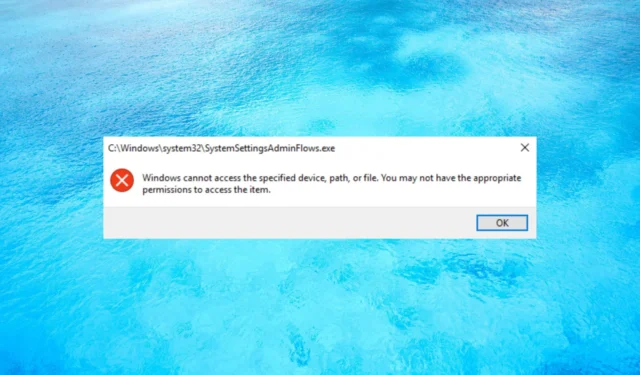
Perché ricevo l’errore SystemSettingsAdminFlows.exe?
Questo errore si verifica in genere quando registri il computer Windows Server in un dominio, accedi come amministratore di dominio e provi ad aggiungere una lingua dell’interfaccia utente aggiuntiva. C’è un problema di diritti amministrativi. Tuttavia, potrebbero esserci altri motivi alla base di questo problema:
- File di sistema corrotti : se il sistema Windows è danneggiato , il file SystemSettingsAdminFlows.exe potrebbe essere interessato ed è per questo che il sistema non riesce a trovarlo.
- Infezione da virus o malware : il sistema potrebbe essere stato infettato da malware e ciò potrebbe causare la mancanza o il danneggiamento del file. Eseguire una scansione completa con un antivirus affidabile non farà male.
- Bug di Windows : l’errore SystemSettingsAdminFlows.exe era un bug noto in Windows 10 Build 10061 ma è stato risolto in Build 10074. Pertanto, l’aggiornamento del sistema potrebbe risolvere questo problema.
Ora che conosciamo le radici di questo problema, risolviamolo utilizzando le soluzioni di seguito.
Come posso correggere l’errore SystemSettingsAdminFlows.exe?
Prima di iniziare qualsiasi soluzione complessa, eseguire le seguenti attività per una risoluzione più semplice:
- Installa gli ultimi aggiornamenti sul tuo PC Windows 10 o Windows Server 2016/2019.
- Assicurati di disporre dei diritti amministrativi per eseguire SystemSettingsAdminFlows.exe.
- Riavvia il sistema e controlla se il problema persiste. A volte, questo è tutto ciò che serve.
Se queste misure preliminari non hanno risolto il problema, applichiamo le seguenti soluzioni.
1. Abilita il criterio UAC
- Premere il Windows tasto + R per avviare la console Esegui , digitare secpool.msc e premere Enter o fare clic su OK .
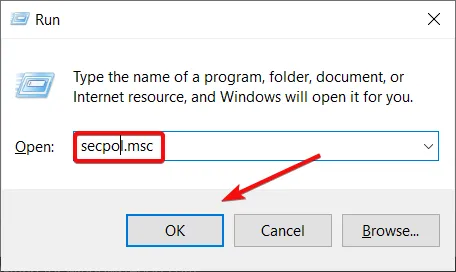
- Espandi la categoria Impostazioni di sicurezza , quindi fai clic su Politica locale.
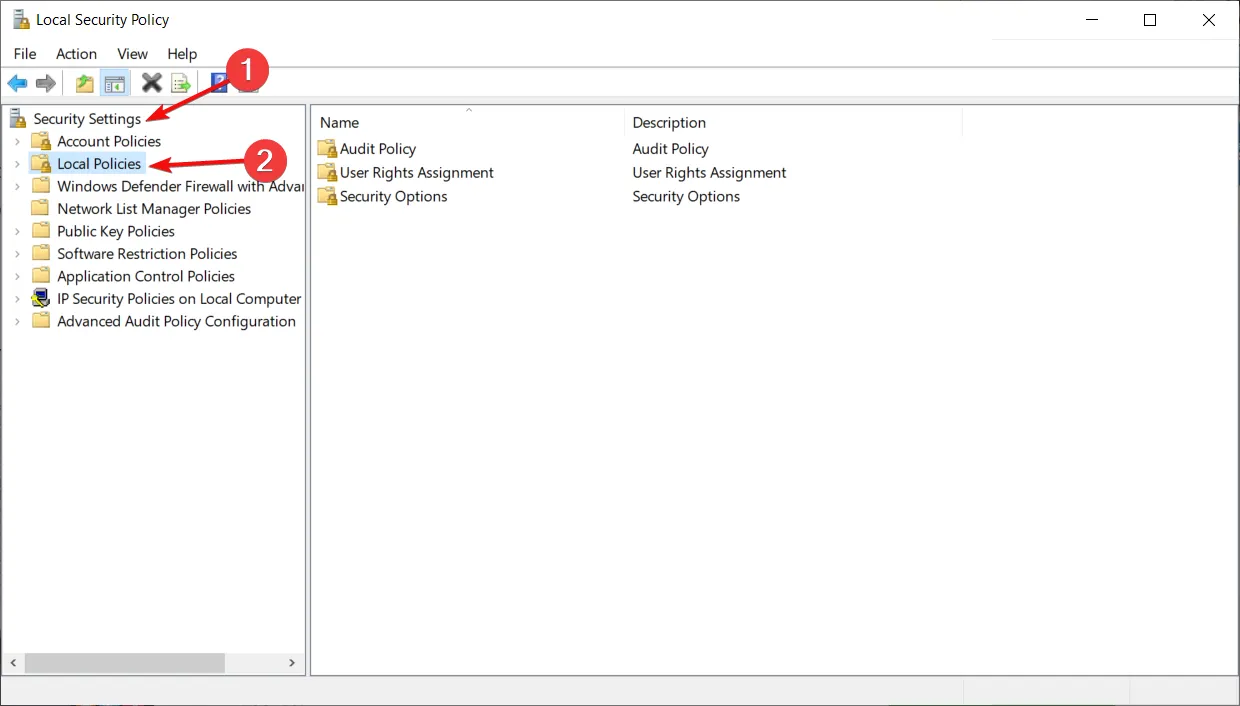
- Ora, fai doppio clic su Opzioni di sicurezza .
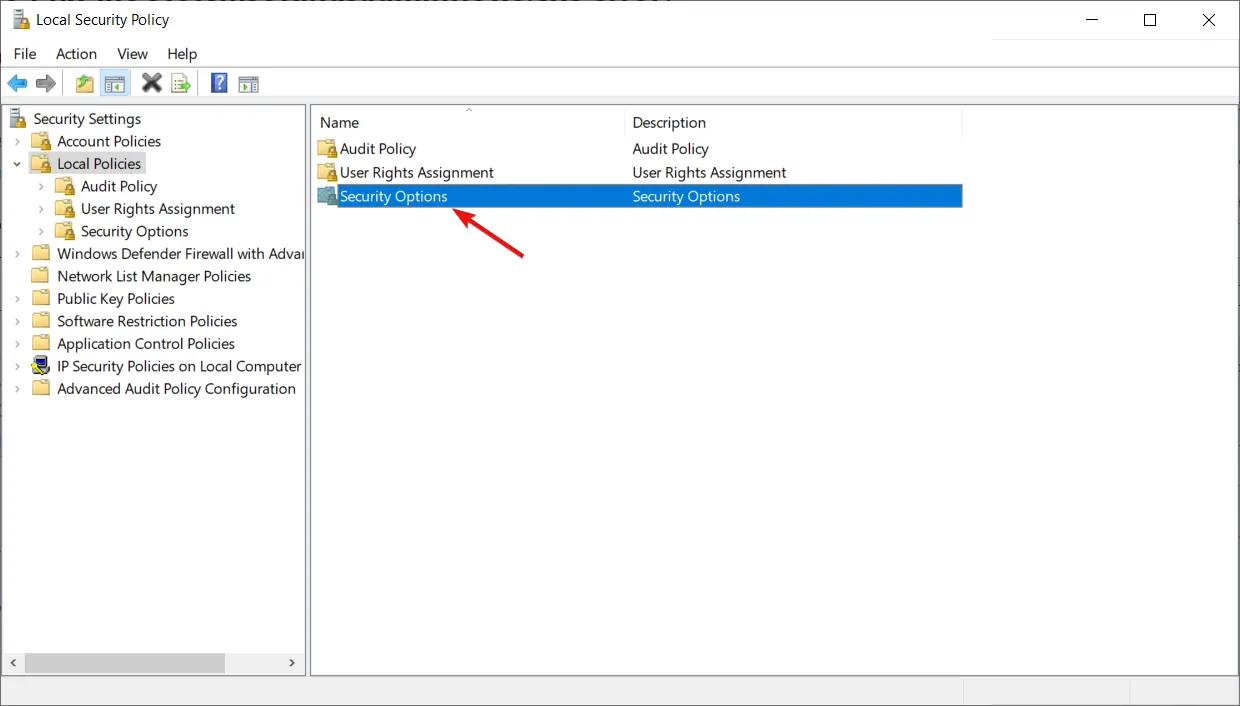
- Successivamente, individuare e fare doppio clic su Controllo account utente: approvazione dell’amministratore per il criterio dell’account amministratore integrato .
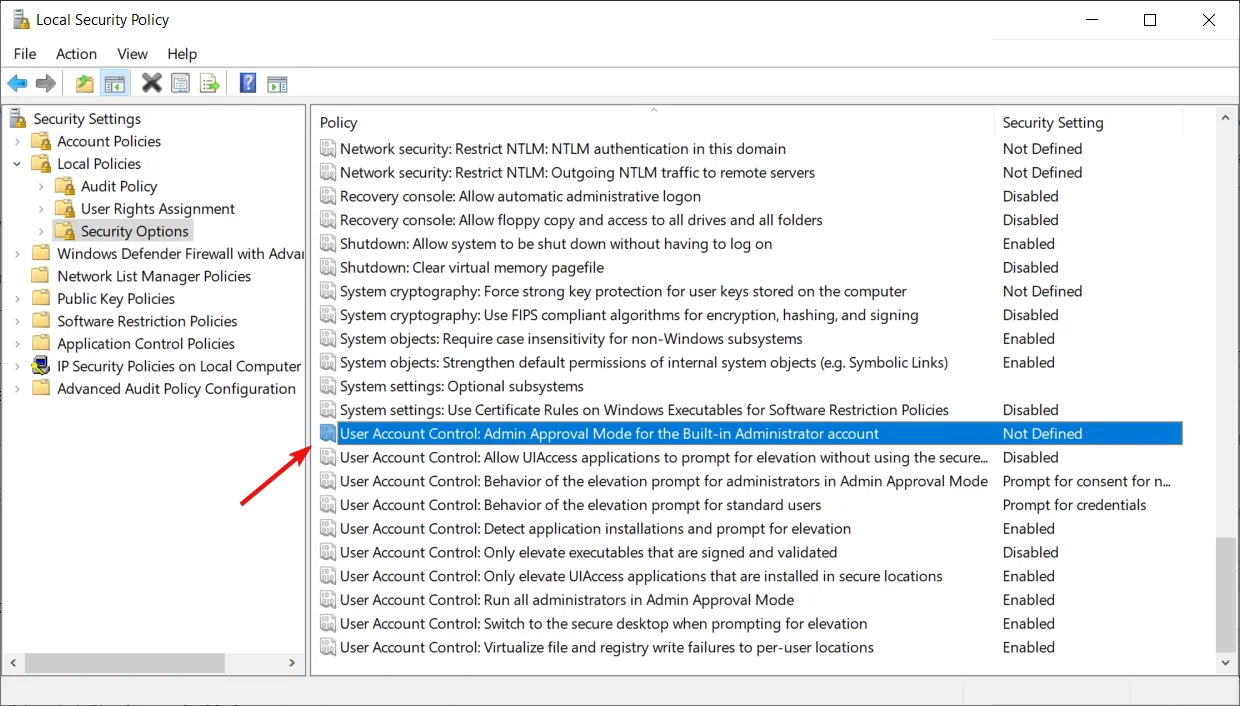
- Abilita la politica, quindi premi i pulsanti Applica e OK di seguito.
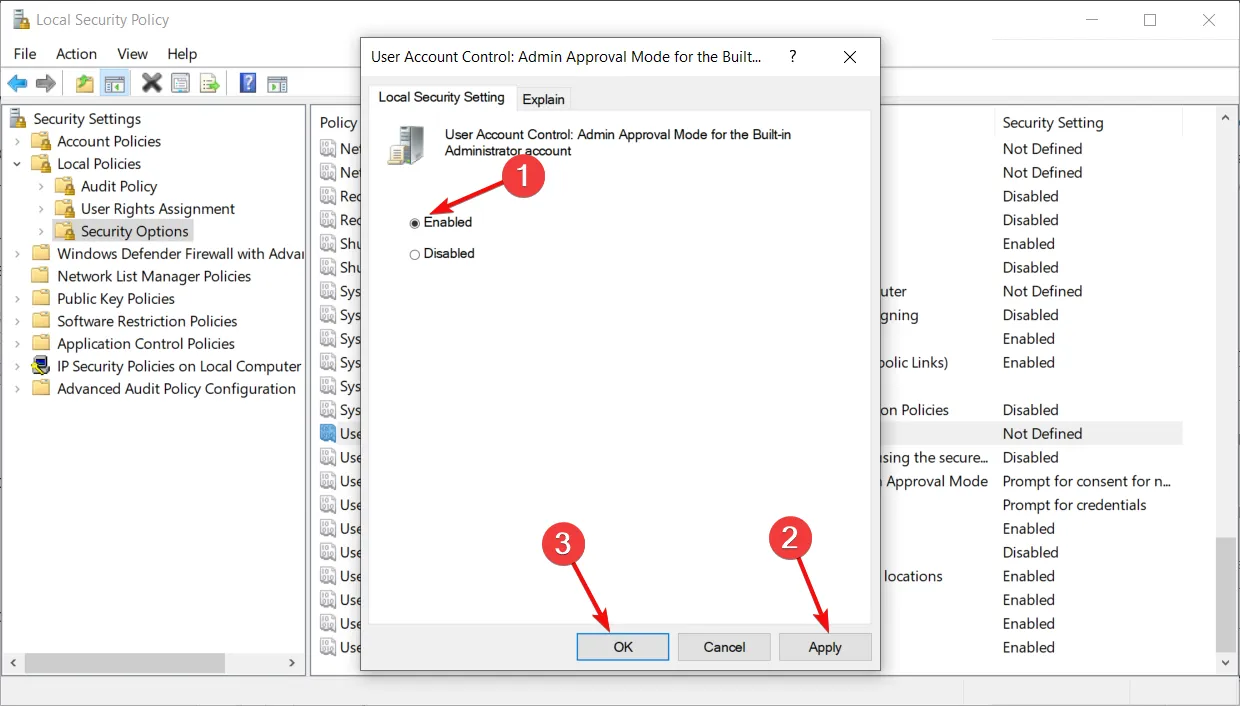
- Riavvia il sistema e controlla se puoi eseguire il file SystemSettingsAdminFlows.exe.
Questa soluzione ha funzionato come un fascino per molti dei nostri lettori, quindi dopo aver abilitato la politica, dovresti essere in grado di aprire SystemSettingsAdminFlows.exe senza problemi.
Tuttavia, ti ricordiamo che devi comunque accedere al tuo account amministratore per aprire il file.
2. Eseguire una scansione SFC
- Fare clic sul pulsante Start , digitare cmd e selezionare Esegui come amministratore dai risultati.
- Digita il seguente comando e premi Enter per eseguirlo:
sfc /scannow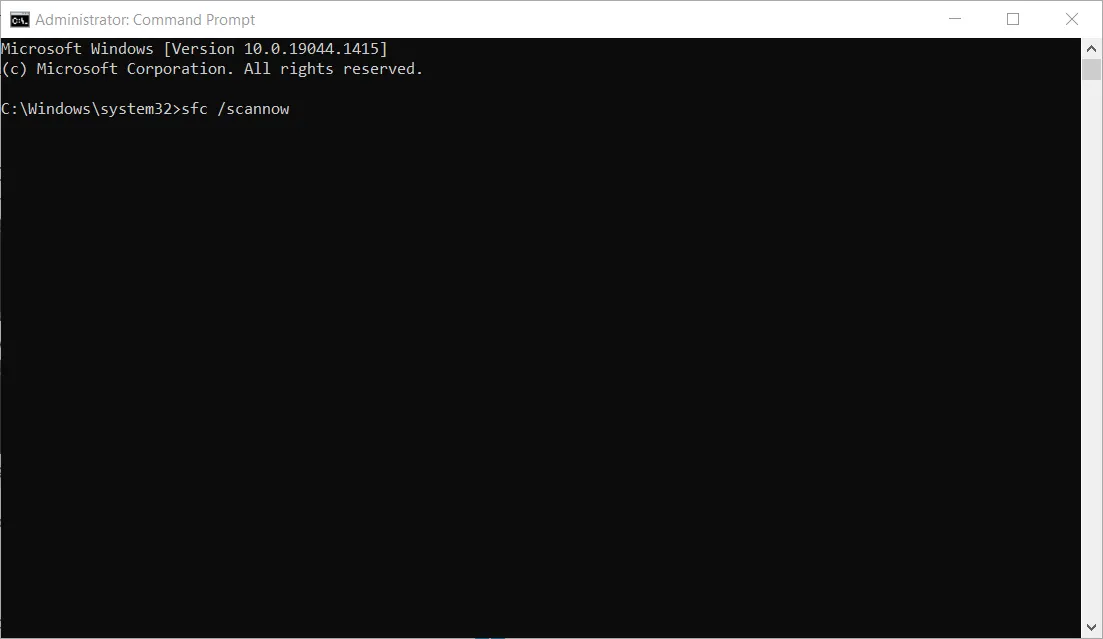
- System File Checker risolverà eventuali problemi con il tuo sistema se ce ne sono.
- Al termine della scansione, riavvia il PC e prova ad accedere nuovamente a SystemSettingsAdminFlows.exe.
Questo è tutto! Speriamo che le nostre soluzioni ti abbiano aiutato a correggere l’errore SystemSettingsAdminFlows.exe e ora puoi accedervi senza problemi.
Le soluzioni di cui sopra funzioneranno perfettamente su Windows 10 e Windows Server 2016 e 2019.
Sentiti libero di lasciare le tue domande e suggerimenti nella sezione commenti qui sotto.



Lascia un commento